本教程讲解了excel2013怎样设置纵横页面布局,操作起来是很简单的,下面就一起来看看excel2013设置纵横页面布局教程吧。
excel2013设置纵横页面布局的方法
①启动Excel2013,打开表格,看到一整列数据,我们要将其改为横排样式,单击菜单栏--插入--数据透视图--数据透视图。
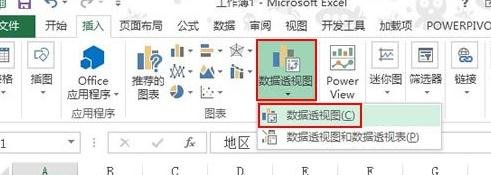
②选择表格区域,下面勾选新建工作表,这样不会影响原来表格的版式布局。
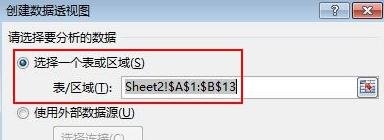
③确定之后,弹出数据透视图字段,勾选地区和数据,并拖动数据到图例中。
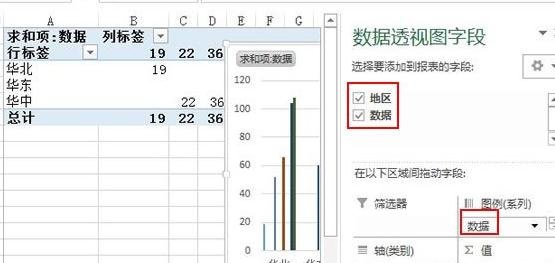
④选中左侧表格里面的数据区域,华北、华东和华中,复制。
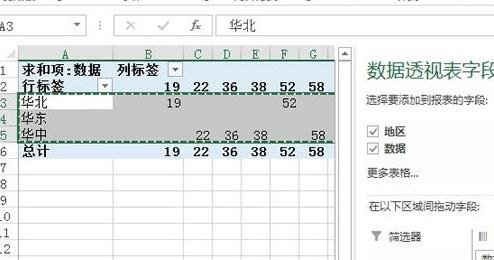
⑤返回到原表格,粘贴到任意一个位置,如下图所示。
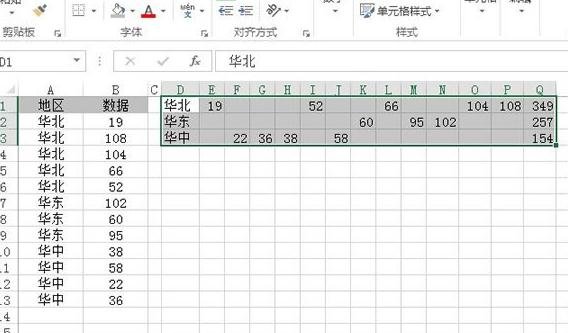
⑥删除Q列,也就是总计的那列,选中D1:P3区域,单击F5键,弹出定位对话框,点击定位条件按钮。
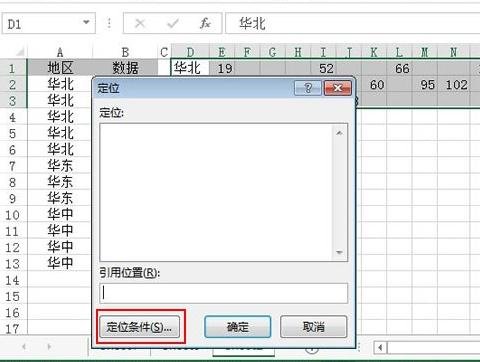
⑦在定位条件界面中,勾选空值,确定。

⑧然后点击菜单栏--开始--单元格--删除--删除单元格。
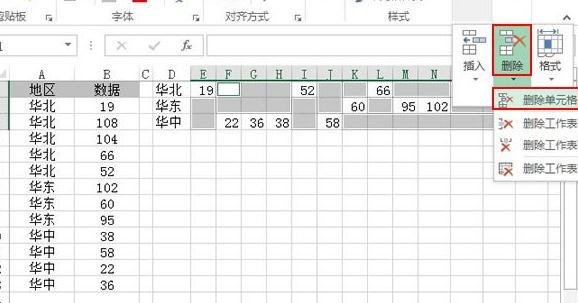
⑨勾选右侧单元格左移,确定。
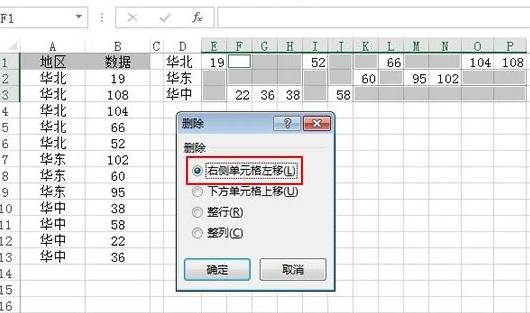
⑩最终的效果如下所示:
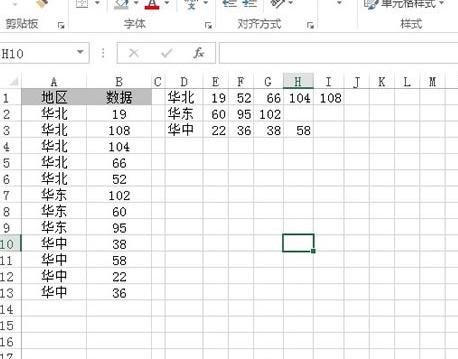
以上就是excel2013设置纵横页面布局教程,希望可以帮助到大家。
 天极下载
天极下载






























































